کدام تلویزیون های سامسونگ دارای Chromecast هستند؟
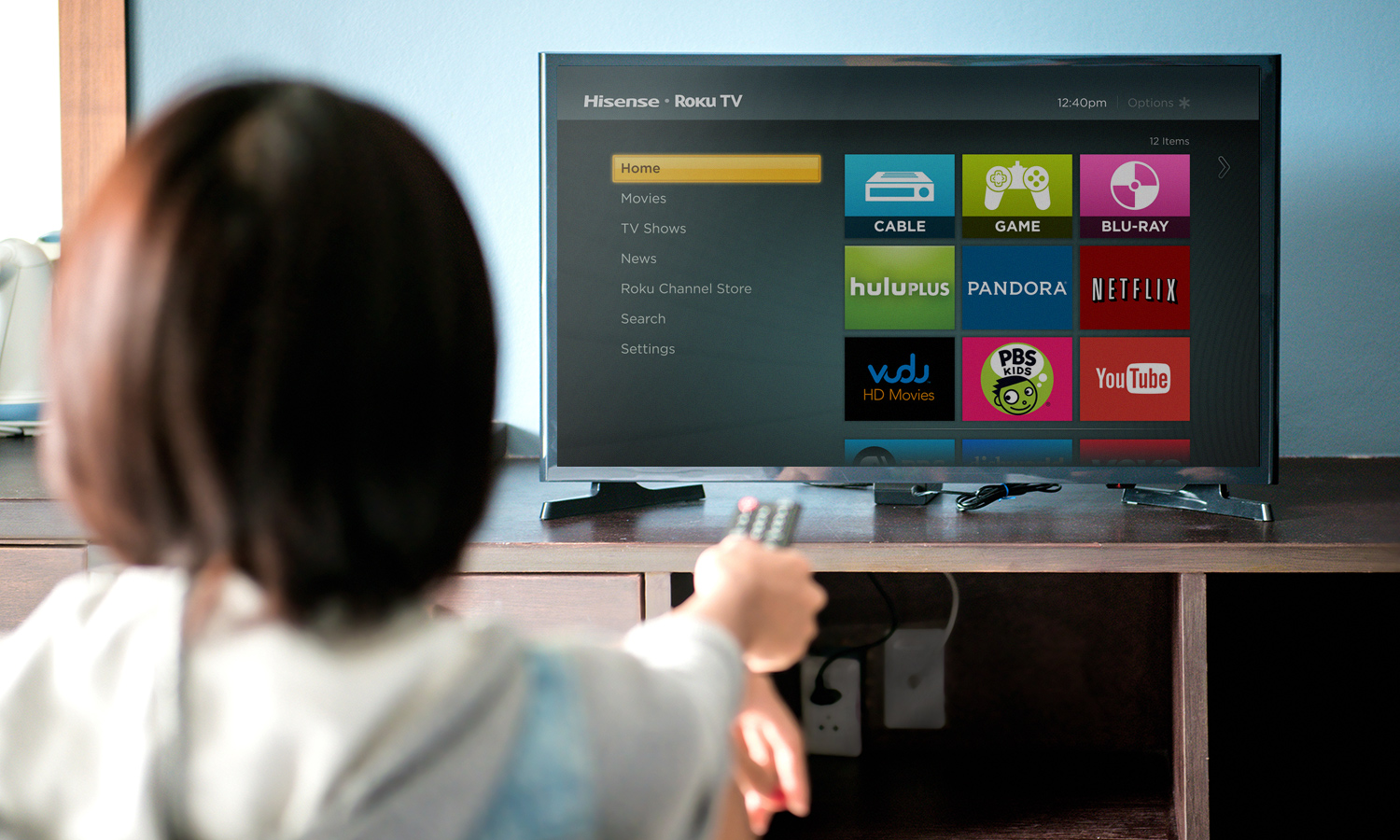
با فناوری در حال رشد امروز ، پخش جریانی تقریباً همه چیز از دستگاه شما به تلویزیون شما امکان پذیر است و در مورد تلویزیون سامسونگ همه چیز به خوبی از قبل آماده است. علاوه بر این ، نیازی نیست که نگران کابل های شلخته و پیچیده اطراف تلویزیون خود باشید. با این حال ، ممکن است بسیاری از افراد ندانند که آیا تلویزیون سامسونگ آنها دارای Chromecast داخلی است. بیایید به چگونگی کشف این ویژگی در تلویزیون سامسونگ خود پی ببریم.
چگونه تشخیص دهیم تلویزیون سامسونگ از Chromecast پشتیبانی می کند یا خیر ؟
سامسونگ امروزه یکی از محبوب ترین تولیدکنندگان تلویزیون است. اما در زمان نوشتن این مقاله ، فعلا هیچکدام از آنها Chromecast داخلی ندارند. هر طور باشد همه چیز از دست نرفته است. اگر Chromecast دارید ، همیشه می توانید از آن در تلویزیون استفاده کنید.

هنوز می توانید از تلویزیون سامسونگ خود با Chromecast استفاده کنید
خبر خوب این است که تقریباً هر تلویزیونی با پورت HDMI می تواند با Chromecast استفاده شود.
این بدان معناست که تلویزیون شما هر چقدر قدیمی باشد ، اگر ورودی HDMI داشته باشد به راحتی می توانید محتوای آن را جریان دهید. برای بررسی این موضوع ، کافی است به قسمت پشت تلویزیون خود نگاه کرده و محل اتصال کانکتورها را پیدا کنید. سپس به دنبال یک درگاه باریک با برچسب HDMI بگردید. پیداش کردی؟ عالی است ، پس پخش از راه به تلویزیون سامسونگ مشکلی ایجاد نمی کند.
با این حال ، ممکن است برخی از تلویزیون های سامسونگ که قبل از سال ۲۰۱۰ ساخته شده اند ، دارای پورت HDMI نباشند. اگر می خواهید بدون نیاز به خرید تلویزیون جدید از Chromecast استفاده کنید ، راهی برای این کار وجود دارد.
نحوه پخش محتوا از راه دور به تلویزیون های سامسونگ با پورت HDMI
کسانی که تلویزیون سامسونگ مجهز به HDMI دارند می توانند Chromecast را در کمترین زمان تنظیم کنند. وقتی Chromecast دریافت می کنید ، خود دستگاه ، کابل برق و کابل USB به دست شما می رسد. برای تنظیم همه موارد ، ابتدا کابل USB را به پورت مربوطه در Chromecast خود وصل کنید.
پس از آن ، باید اتصال HDMI Chromecast را به درگاه ورودی HDMI در تلویزیون سامسونگ خود متصل کنید. انتهای دیگر کابل USB (منتهی به Chromecast) می تواند درگاه شارژ USB تلویزیون شما باشد ، در صورت وجود این کابل البته. در غیر این صورت ، فقط باید از کابل برق استفاده کنید که باید به یک پریز متصل شود. هر دو گزینه به یک روش کار می کنند ، فقط یک موضوع ترجیحی است.
وقتی همه چیز تنظیم شد ، نگاهی به قسمت جلوی تلویزیون سامسونگ خود بیندازید. برای دریافت برنامه اعلانی مشاهده خواهید کرد. این زمانی است که شما باید برنامه Google Home را روی تلفن خود دانلود کنید. این برنامه هم برای اندروید و هم برای iOS در دسترس است .
پس از نصب برنامه ، باید آن را تنظیم کنید. مطمئن شوید که تلفن شما به Wi-Fi مناسب متصل است. اگر همه چیز خوب است ، در اینجا آنچه باید انجام دهید بیان شده است :
- Google Home را باز کنید.
- بر روی Get started کلیک کنید. اگر نمی توانید این گزینه را ببینید ، روی نماد نمایه در گوشه پایین سمت راست صفحه ضربه بزنید.
- سپس ، دستگاه های جدید را پیدا کنید و روی Create another home ضربه بزنید.
- منتظر بمانید تا Chromecast شما نشان داده شود. باید با گوشه پایین سمت راست صفحه تلویزیون مطابقت داشته باشد.
- پس از آن ، کدی را در تلویزیون خود مشاهده خواهید کرد.
- بررسی کنید آیا کدها مطابقت دارند اگر یکسان هستند ، روی Yes ضربه بزنید.
- سپس ، می توانید مکان Chromecast را در خانه خود قرار دهید. انتخاب خود را انجام داده و گزینه Next را کلیک کنید.
- می توانید هر نام اتاق را که ترجیح می دهید وارد کنید. Continue را بزنید.
- برنامه ممکن است از شما بخواهد به Wi-Fi وصل شوید. فقط آن را از لیست انتخاب کنید و روی Next ضربه بزنید.
- بیشتر بخوانید : تنظیم Chromecast در اندروید و آیفون
اکنون Chromecast را در تلویزیون خود مشاهده می کنید که ممکن است مدتی طول بکشد. در حین به روزرسانی ، نام اتاق خود را در گوشه پایین سمت راست صفحه نیز مشاهده خواهید کرد. پس از پایان این کار ، اعلانی دریافت می کنید که تلویزیون سامسونگ شما مجدداً راه اندازی می شود.
با روشن شدن تلویزیون ، وقت آن است که بار دیگر به تلفن خود دست بزنید. تلویزیون از شما می خواهد Chromecast را پیوند دهید ، بنابراین روی Next کلیک کنید. اکنون می توانید هر سرویسی را که به طور مرتب در دستگاه خود استفاده می کنید ، برای پخش در تلویزیون انتخاب کنید. دستورالعمل ها را دنبال کنید و روی Continue ضربه بزنید.
در تلفن خود ، خدمات پخش جریانی و دستورالعمل های مربوط به نحوه پخش هر چیزی به تلویزیون سامسونگ خود را مشاهده خواهید کرد. هر زمان که از دستگاه خود استفاده می کنید و چیزی را روی آن تماشا می کنید ، باید Chromecast را انتخاب کنید و محتوا در تلویزیون سامسونگ نشان داده می شود.
چگونه می توان از تلویزیون های سامسونگ بدون درگاه HDMI استفاده کرد
اگر تلویزیون شما از درگاه HDMI برخوردار نباشد ، مراحل کمی متفاوت خواهد بود. شما باید چند وسیله خریداری کنید ، که می توانید در مورد ارزش آن تصمیم بگیرید. اگر چنین است ، پس کارهای زیر را انجام دهید :
- باید کابل AV ، آداپتور برق USB و آداپتور HDMI به AV تهیه کنید. بعضی یا همه آنها را ممکن است از قبل در خانه داشته باشید.
- یک طرف کابل AV را به اتصالات تعیین شده در تلویزیون وصل کنید.
- انتهای دیگر کابل AV به آداپتور HDMI به AV می رود.
- پس از آن ، Chromecast خود را با کابل HDMI به آداپتور وصل کنید.
- مطمئناً ، Chromecast شما باید به درستی تغذیه باید شود ، چه با آداپتور برق USB فوق الذکر یا منبع تغذیه اصلی آن.
هنگامی که همه چیز متصل شد ، دستورالعمل هایی را که در بخش فوق توضیح داده شده است را ، دنبال کنید .
- توصیه می شود : تبدیل تلفن قدیمی اندروید به یک Remote Chromecast اختصاصی
همانطور که مشاهده می کنید ، قابلیت ریخته گری در همه تلویزیون های سامسونگ موجود است ، اگر اگر تلویزیون جدیدتری داشته باشید کمی راحت تر و ارزان تر است. اکنون می توانید از پخش محتوا از یک دستگاه به تلویزیون خود لذت ببرید بدون اینکه به صفحه کوچکی نگاه کنید.
در مورد شما چطور؟ شما معمولاً چه چیزی را در تلویزیون خود پخش می کنید؟ در بخش نظرات زیر به ما اطلاع دهید.










دیدگاه ها